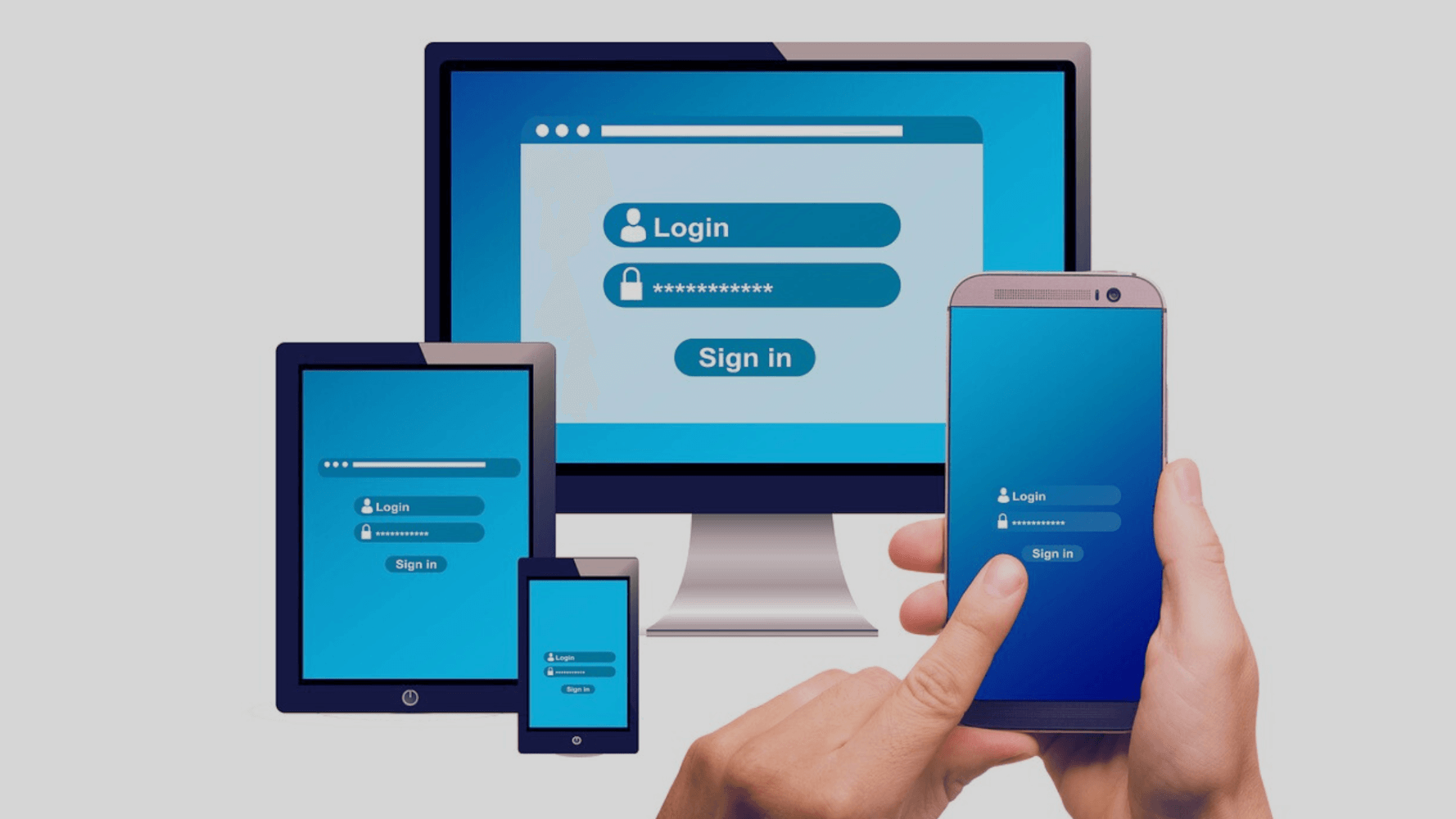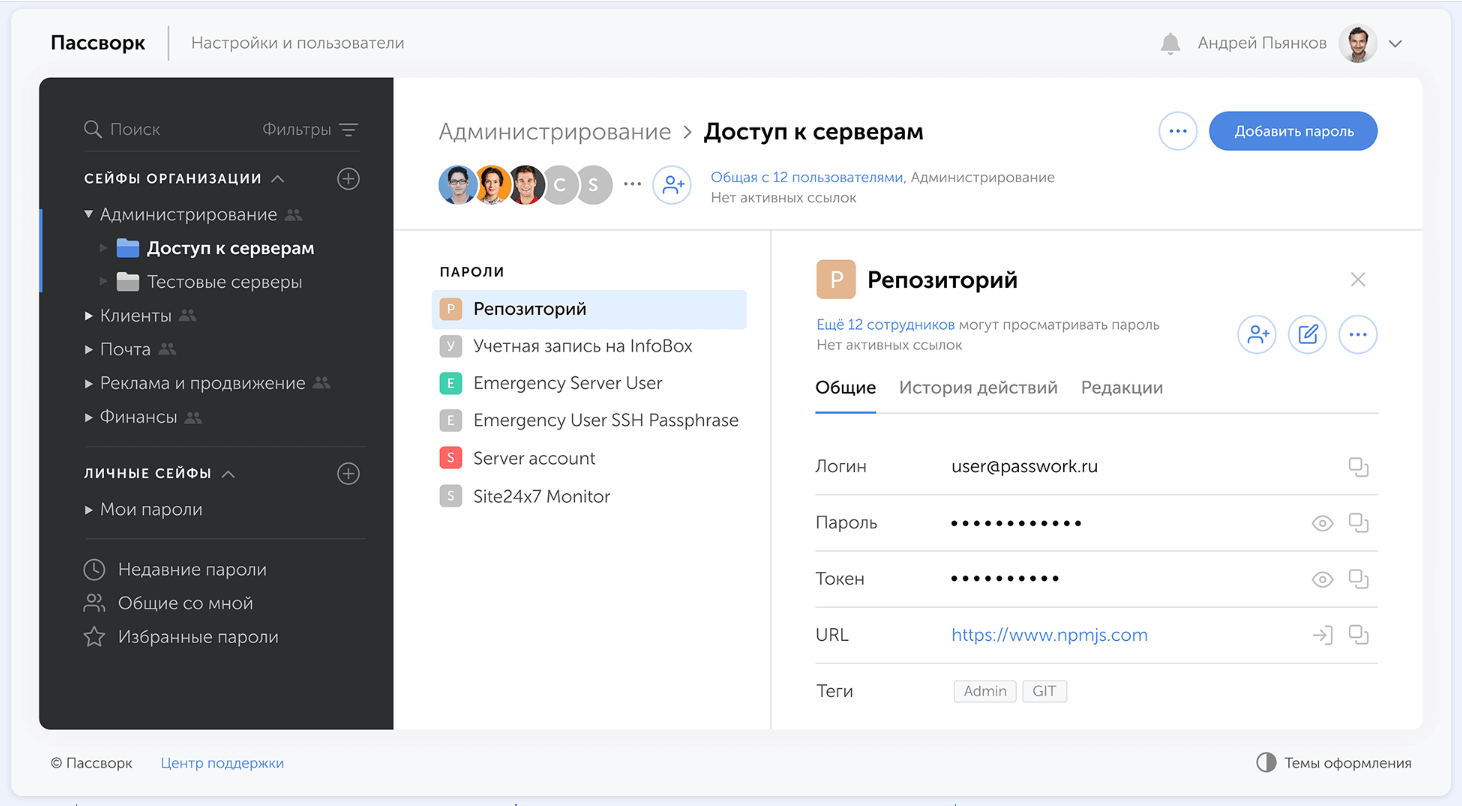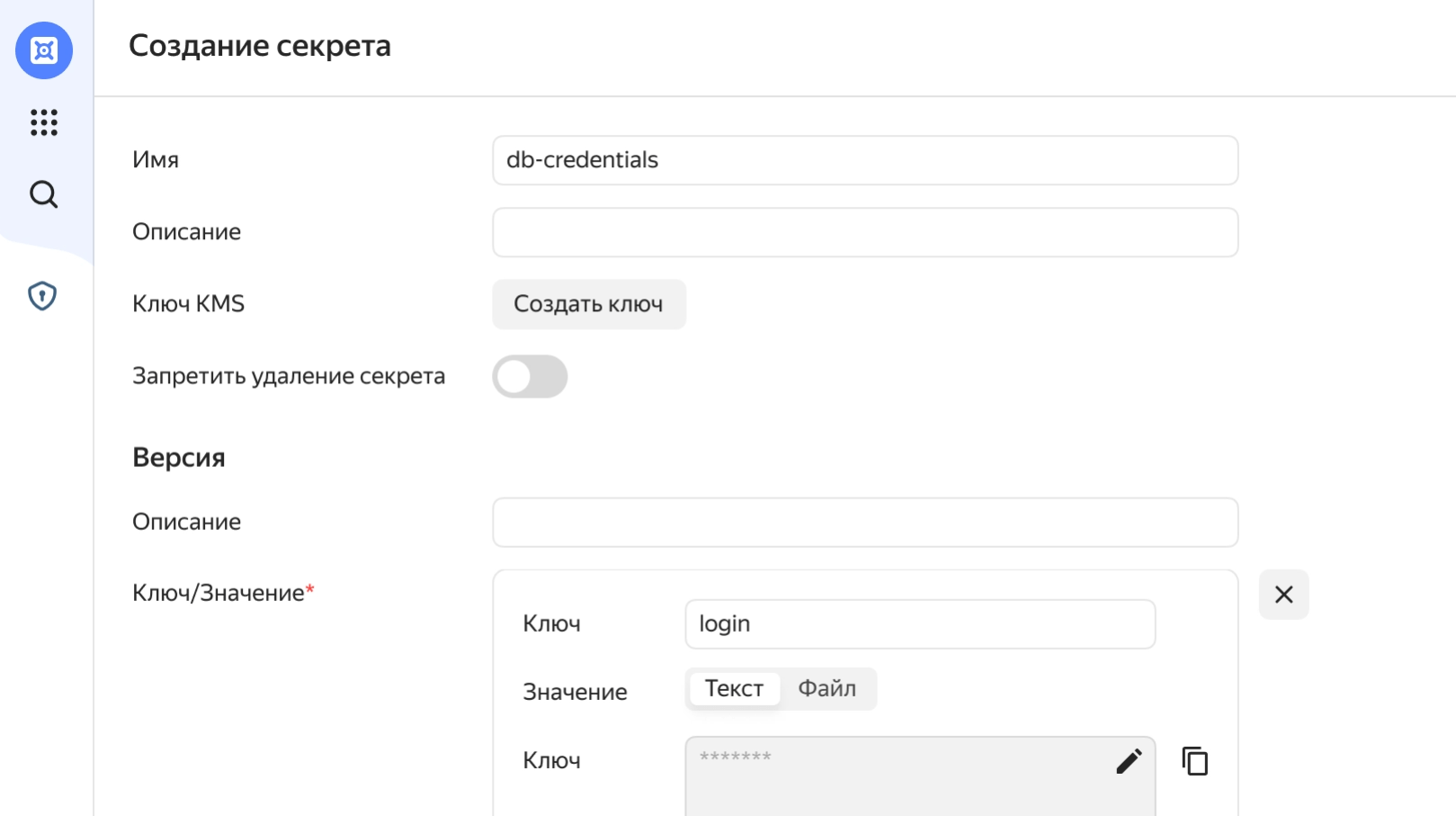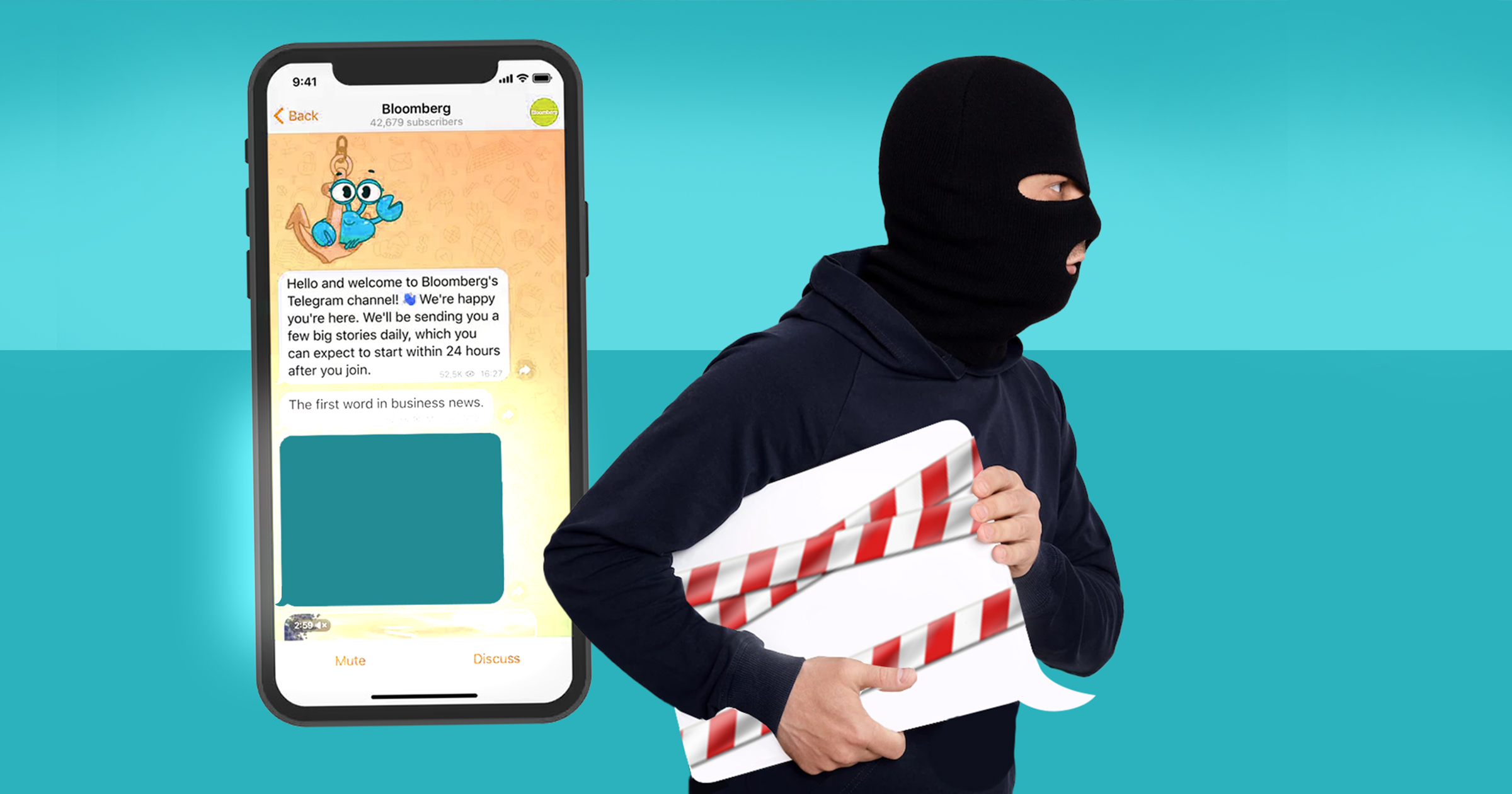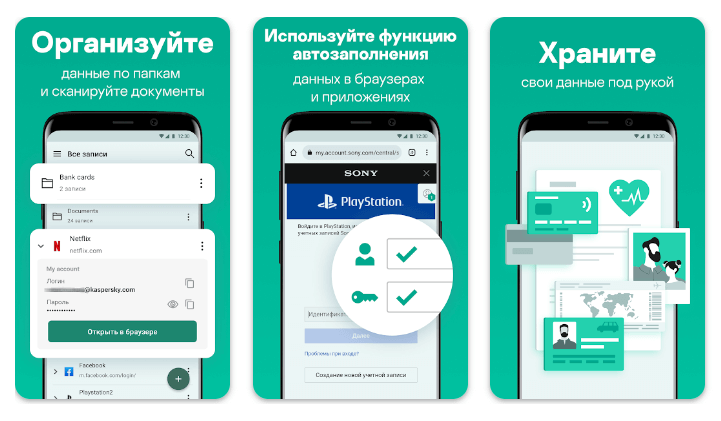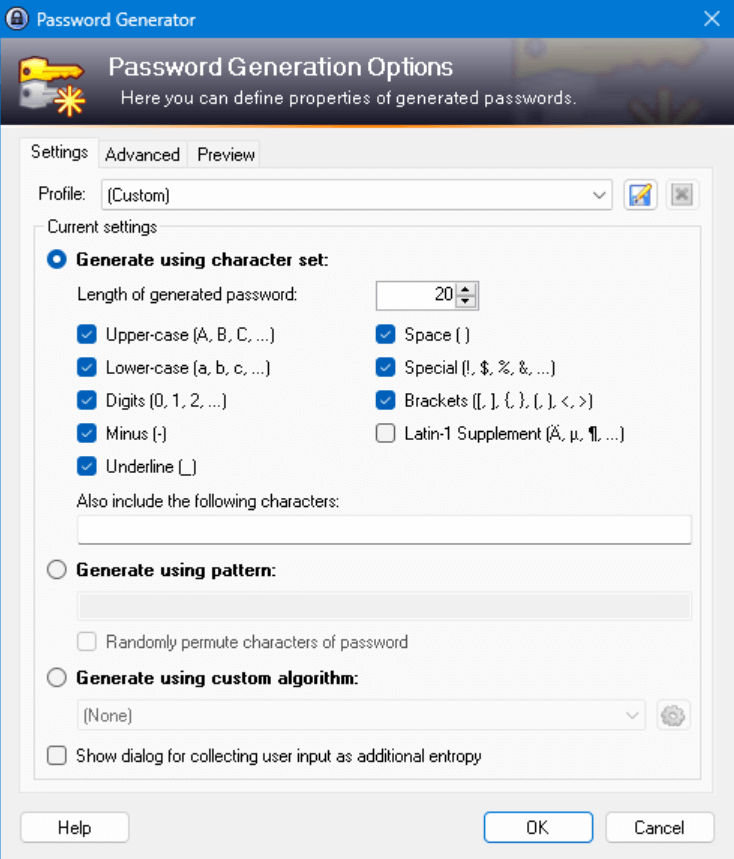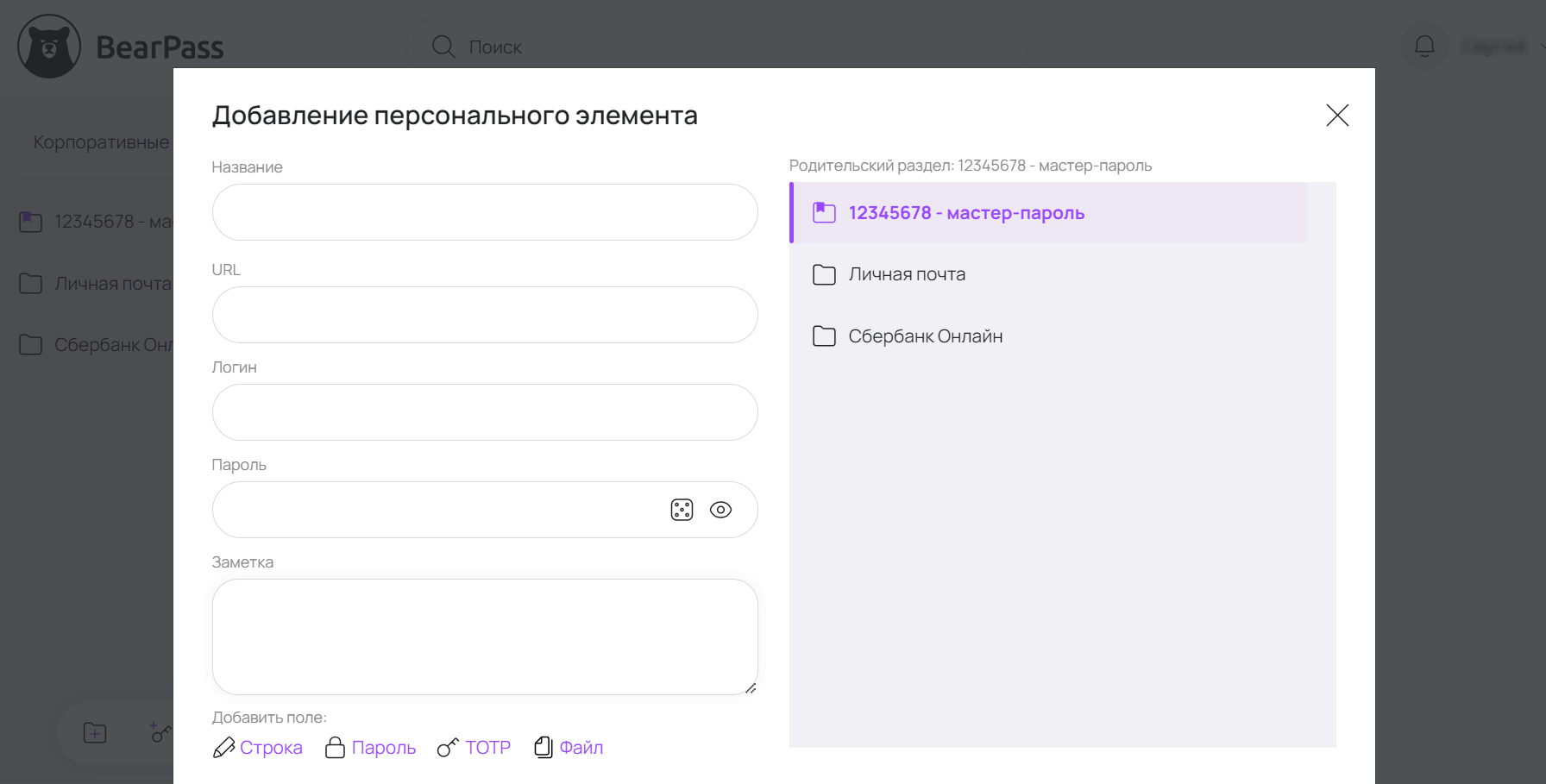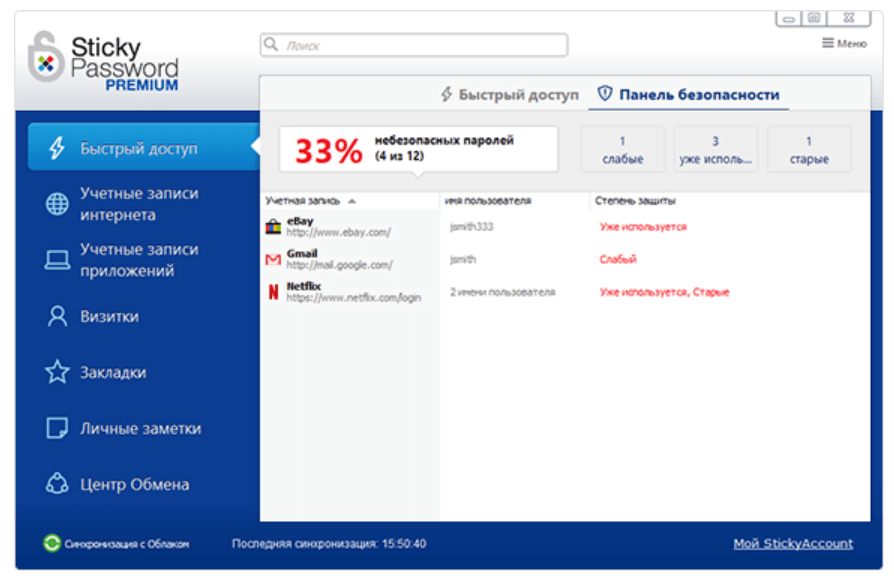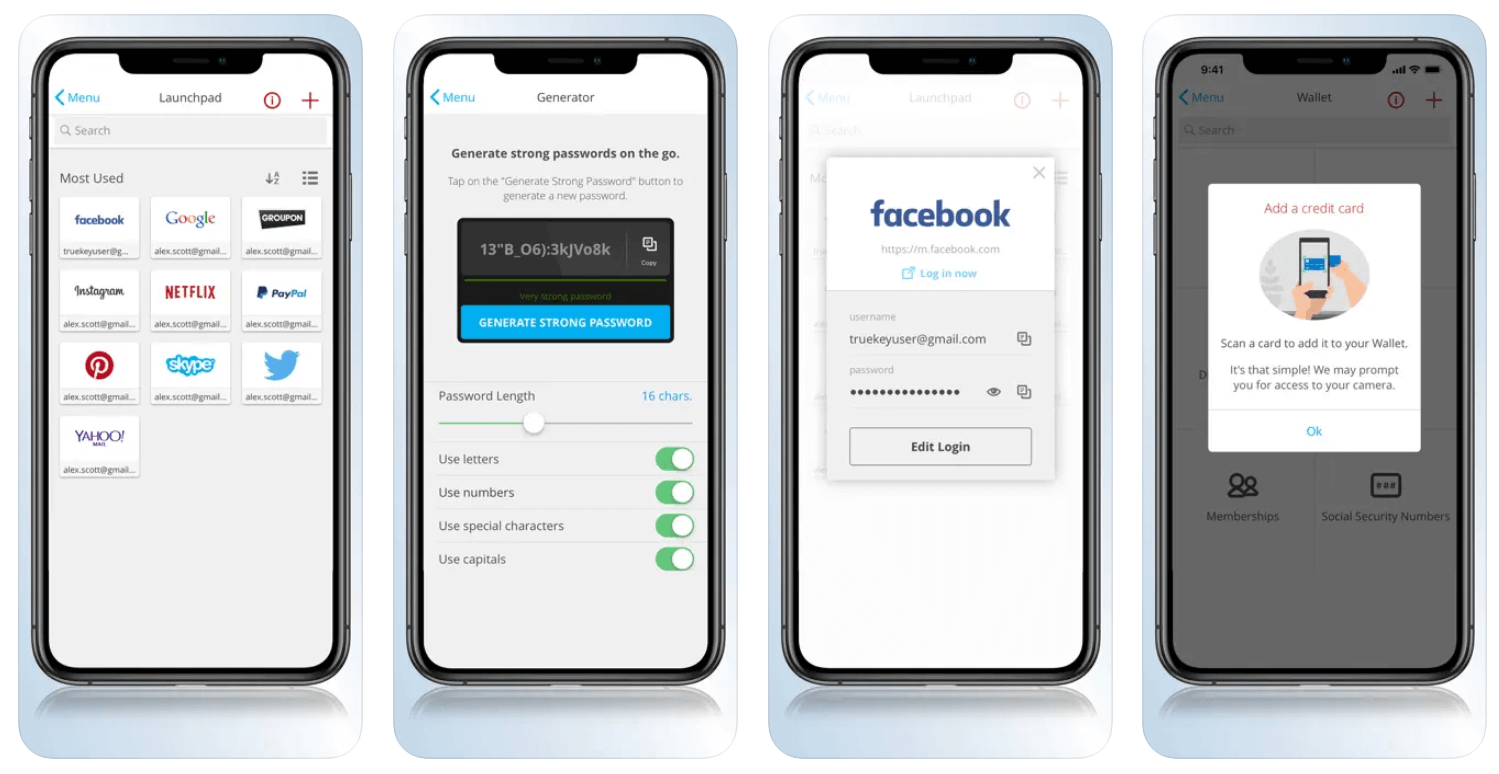Лучшие практики от экспертов ведущих компаний: Click.ru, VK, Unisender и других.
16 апреля, 10:30—15:20. Бесплатно.
Менеджер паролей — это программа для хранения данных для авторизации в учётных записях на различных ресурсах в интернете. Образно говоря, это сейф, в который пользователь складывает все свои логины, пароли, дополнительные кодовые комбинации, проверочные слова и другие сведения от своих аккаунтов и адресов, которые необходимы для авторизации на разных сайтах и в разных системах.
Расскажу, как работают диспетчеры паролей, и какие сервисы можно использовать для безопасного хранения учётных данных.